Gerenciar a conta do Notion vinculada
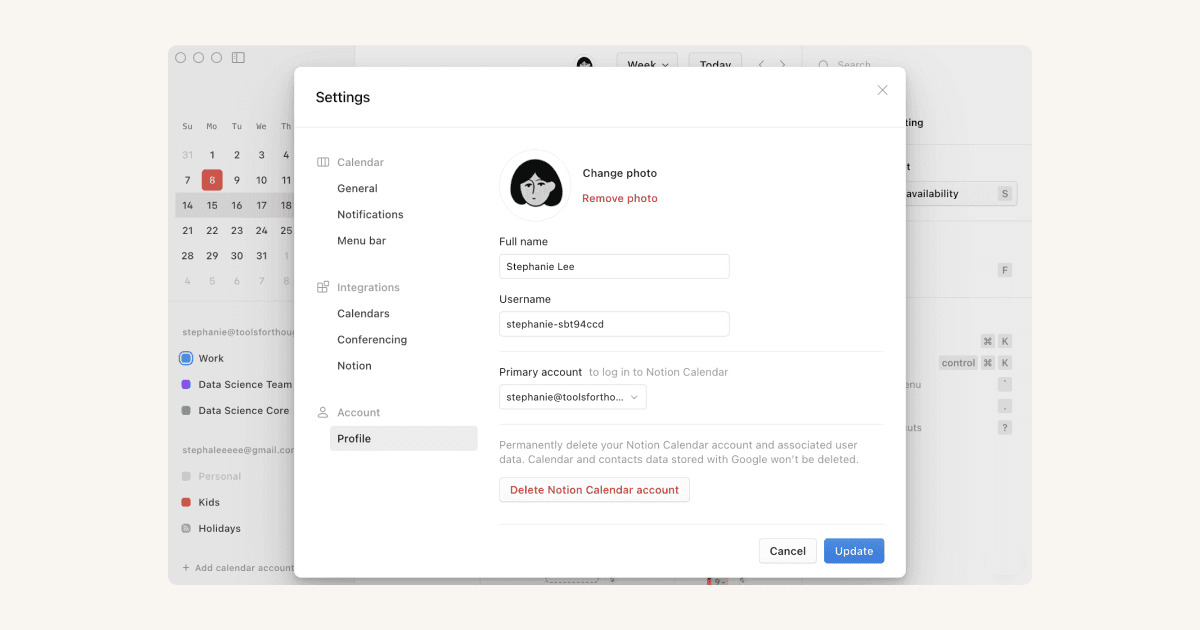
Veja como administrar a sua conta do Notion para usar com o Notion Calendar 🔃
Quando você se inscreve no Notion Calendar, a sua conta do Notion é usada (ou uma conta do Notion é criada para você usando o mesmo endereço de e-mail). Apenas uma conta do Notion pode ser vinculada à sua conta do Notion Calendar, mesmo que você tenha vários calendários ou espaços de trabalho do Notion integrados à sua conta do Notion Calendar.
Isso significa que, se você perder o acesso à conta do Notion conectada ao Notion Calendar, também perderá o acesso ao seu Notion Calendar.
Os detalhes do seu perfil do Notion Calendar são sincronizados com os detalhes do seu perfil do Notion. Para atualizar sua foto ou nome de perfil, acesse Configurações → {seu nome} no Notion. Saiba mais sobre as configurações de conta do Notion aqui →
Se você quiser alterar a conta do Notion vinculada ou perdeu o acesso à conta do Notion que usa para entrar no Notion Calendar, preencha este formulário e forneça o endereço de e-mail que está usando atualmente para o Notion Calendar, bem como o novo endereço de e-mail que gostaria de usar. Faremos o possível para responder em até 72 horas após o envio.
